WPS2019怎么给图片插入题注 看完你就知道了
时间:2023-02-17 18:22 浏览:286 次
WPS2019是一款很多小伙伴都会使用到的文档编辑办公软件,能够帮助小伙伴们轻松编辑各种文档,提高工作和学习效率。有些小伙伴还不清楚wps2019该怎么图片插入题注,所以今天小编就为大家带来了图片插入题注的方法,感兴趣的小伙伴可以一起来看看吧。
方法步骤:
1、打开WPS2019,点击题注,点击选中图片,点击鼠标右键,在下拉列表中点击题注。
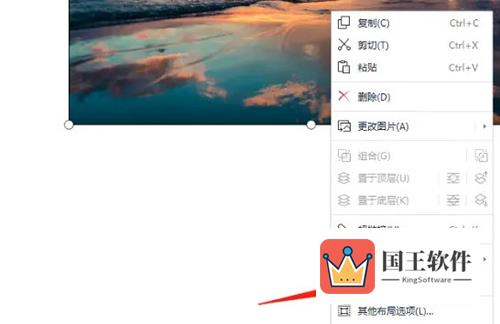
2、选择标签样式以及位置,点击确定即可完成。
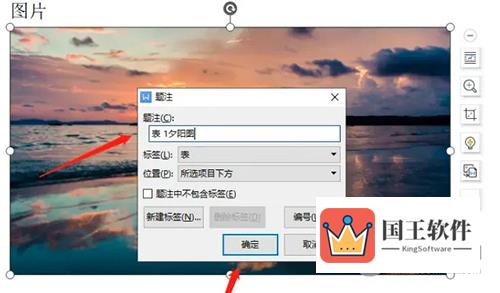
以上就是小编带来的软件图片插入题注教程了,小伙伴们只需要按照文章的步骤进行就可以轻松插入了,希望这篇文章能够帮助到大家。

